วิธีฝังรีวิวธุรกิจของ Google บนเว็บไซต์ของคุณ
เผยแพร่แล้ว: 2023-09-25คุณต้องการเพิ่มความน่าเชื่อถือให้กับเว็บไซต์ของคุณหรือไม่? คุณต้องการแสดงสิ่งที่ลูกค้าพูดถึงเกี่ยวกับแบรนด์ของคุณหรือไม่? หากเป็นเช่นนั้น การเรียนรู้วิธีฝังบทวิจารณ์ธุรกิจของ Google บนไซต์ของคุณถือเป็นก้าวแรกที่สมบูรณ์แบบ
อาจดูเหมือนเป็นงานที่ใช้เวลานานในช่วงแรก แต่การแสดงรีวิวจาก Google บนเว็บไซต์นั้นค่อนข้างรวดเร็วและไม่ยุ่งยาก แม้แต่กับผู้ใช้ที่ไม่เชี่ยวชาญด้านเทคโนโลยีก็ตาม คุณพร้อมที่จะเพิ่มประสิทธิภาพให้กับไซต์ของคุณแล้วหรือยัง?
ในบทความนี้ เราจะแสดงวิธีที่ดีที่สุดและง่ายที่สุดในการฝังบทวิจารณ์ธุรกิจของ Google บนเว็บไซต์ WordPress กระโดดเข้าไปเลย…
คุณสามารถเพิ่มบทวิจารณ์ของ Google ลงในเว็บไซต์ของคุณได้หรือไม่?
ใช่! ไม่เพียงแต่คุณสามารถเพิ่มบทวิจารณ์ของ Google ลงในเว็บไซต์ของคุณได้ แต่ยังตรงไปตรงมาอีกด้วย ด้วยเครื่องมือที่เหมาะสมสำหรับงาน คุณสามารถฝังบทวิจารณ์บนเว็บไซต์ของคุณได้ภายในไม่กี่นาที
จากนั้น ผู้เยี่ยมชมจะสามารถเห็นว่าลูกค้าคิดอย่างไรเกี่ยวกับแบรนด์ของคุณบนเว็บไซต์ของคุณ ซึ่งนำมูลค่ามหาศาลมาสู่ธุรกิจของคุณ การแสดงรีวิวจากเว็บไซต์ที่น่าเชื่อถือสามารถเพิ่มยอดขายได้มากถึง 270%!
เครื่องมือรีวิว Google ที่ดีที่สุดสำหรับ WordPress คืออะไร?
ฟีดบทวิจารณ์ Pro เป็นปลั๊กอินตัวรวบรวมบทวิจารณ์โดย Smash Balloon ที่ทำให้การฝังบทวิจารณ์ธุรกิจบน WordPress เป็นเรื่องง่าย
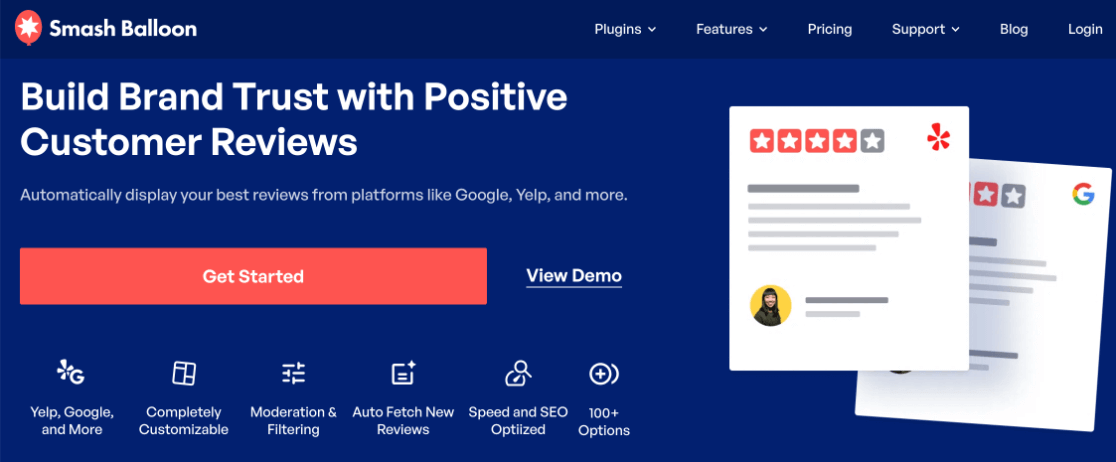
ด้วยจำนวนผู้ใช้เกือบ 2 ล้านคน รวมถึงแบรนด์หลักๆ เช่น Coca-Cola และ Indeed ทำให้ Smash Balloon ได้รับความนิยมอย่างมากจากปลั๊กอินฟีดโซเชียลที่ใช้งานง่ายและมีประสิทธิภาพ ช่วยให้ผู้ใช้สามารถรวมเนื้อหาจากแพลตฟอร์มโซเชียลมีเดีย เช่น Instagram, YouTube และ Twitter ลงในเว็บไซต์ WordPress ของตนได้ .
ในทำนองเดียวกัน ปลั๊กอิน Reviews Feed Pro ช่วยให้ผู้ใช้ฝังรีวิวธุรกิจจาก Google, Yelp, Trustpilot, Trip Advisor, Facebook และ WordPress.org บนเว็บไซต์ได้อย่างราบรื่น
ส่วนที่ดีที่สุด? คุณไม่ต้องใช้เวลามากมายในการค้นหาและฝังบทวิจารณ์ด้วยตนเอง แต่ปลั๊กอินจะรวบรวมและแสดงบทวิจารณ์จากหลายแหล่งโดยอัตโนมัติในรูปแบบเดียว
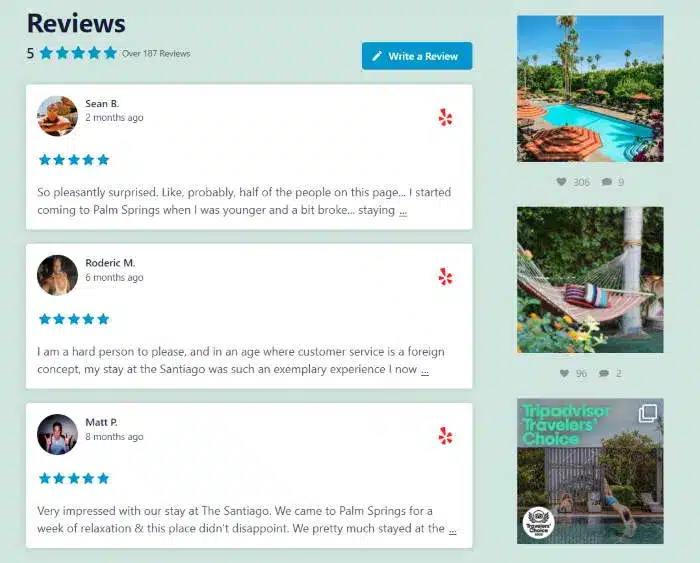
มีคุณลักษณะการปรับแต่งและการกลั่นกรองมากมาย และคุณไม่จำเป็นต้องใช้โค้ดใดๆ
ด้วยเหตุนี้ เรามาดูวิธีการฝังรีวิวจาก Google บน WordPress กันดีกว่า
วิธีเพิ่มรีวิวจาก Google ลงบนเว็บไซต์
เพียงปฏิบัติตาม 5 ขั้นตอนง่ายๆ ด้านล่างเพื่อฝังบทวิจารณ์ธุรกิจของ Google บนเว็บไซต์ WordPress ของคุณในเวลาอันรวดเร็ว
- ขั้นตอนที่ 1: ติดตั้งฟีดรีวิว Pro
- ขั้นตอนที่ 2: สร้างฟีดรีวิวใหม่
- ขั้นตอนที่ 3: เชื่อมโยงรีวิวธุรกิจ Google ของคุณ
- ขั้นตอนที่ 4: ปรับแต่งฟีดรีวิว Google ของคุณ
- ขั้นตอนที่ 5: ฝังฟีดรีวิว Google ของคุณบน WordPress
ขั้นตอนที่ 1: ติดตั้งฟีดรีวิว Pro
ขั้นตอนแรกคือการติดตั้ง Reviews Feed Pro บนไซต์ของคุณ ไปที่หน้าราคา SmashBalloon และรับใบอนุญาตที่เหมาะกับคุณที่สุด
หากคุณวางแผนที่จะฝังเนื้อหาโซเชียลประเภทอื่นๆ บนไซต์ของคุณ เช่น ฟีด Instagram, ฟีด Twitter และฟีดวิดีโอ YouTube เราขอแนะนำชุดรวมการเข้าถึงทั้งหมด

บันเดิลนี้ประกอบด้วยปลั๊กอิน Smash Balloon's Pro ทั้ง 5 รายการ รวมถึง Social Wall ซึ่งช่วยให้คุณรวมเนื้อหาจากฟีดต่างๆ ให้เป็นดีไซน์ที่สวยงามถูกใจเพียงหนึ่งเดียว
ฝังเฉพาะรีวิวเท่านั้นเหรอ? ไม่มีปัญหา คุณสามารถซื้อฟีดรีวิว Pro ได้ด้วยตัวเองหรือลองใช้เวอร์ชันฟรีที่มีคุณสมบัติจำกัด
หลังจากซื้อแล้ว ให้ดาวน์โหลดไฟล์ ZIP ของปลั๊กอินแล้วติดตั้งและเปิดใช้งานบนเว็บไซต์ของคุณ หากคุณไม่คุ้นเคยกับการติดตั้งปลั๊กอิน โปรดดูคำแนะนำสำหรับผู้เริ่มต้นเกี่ยวกับวิธีการติดตั้งและเปิดใช้งานปลั๊กอิน WordPress
หลังจากนั้น คุณจะต้องป้อนรหัสใบอนุญาตของคุณ ซึ่งสามารถพบได้ในอีเมลยืนยันการซื้อของคุณหรือในพื้นที่บัญชีของคุณของเว็บไซต์ Smash Balloon ใต้แท็บ ดาวน์โหลด
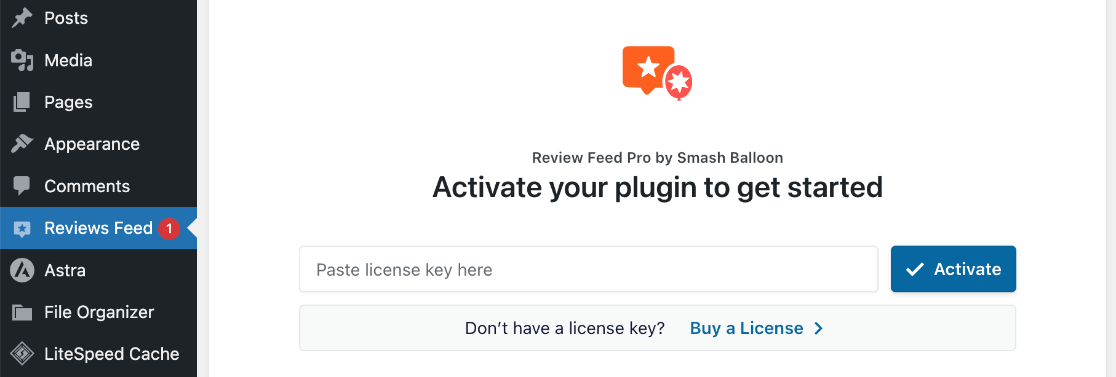
กด เปิดใช้งาน หลังจากที่คุณวางรหัสใบอนุญาตของคุณแล้ว
ขั้นตอนที่ 2: สร้างฟีดรีวิวใหม่
หากต้องการเริ่มสร้างฟีดสำหรับรีวิว Google Business ให้คลิก ฟีดรีวิว ในเมนู WordPress คลิกที่ปุ่ม เพิ่มใหม่
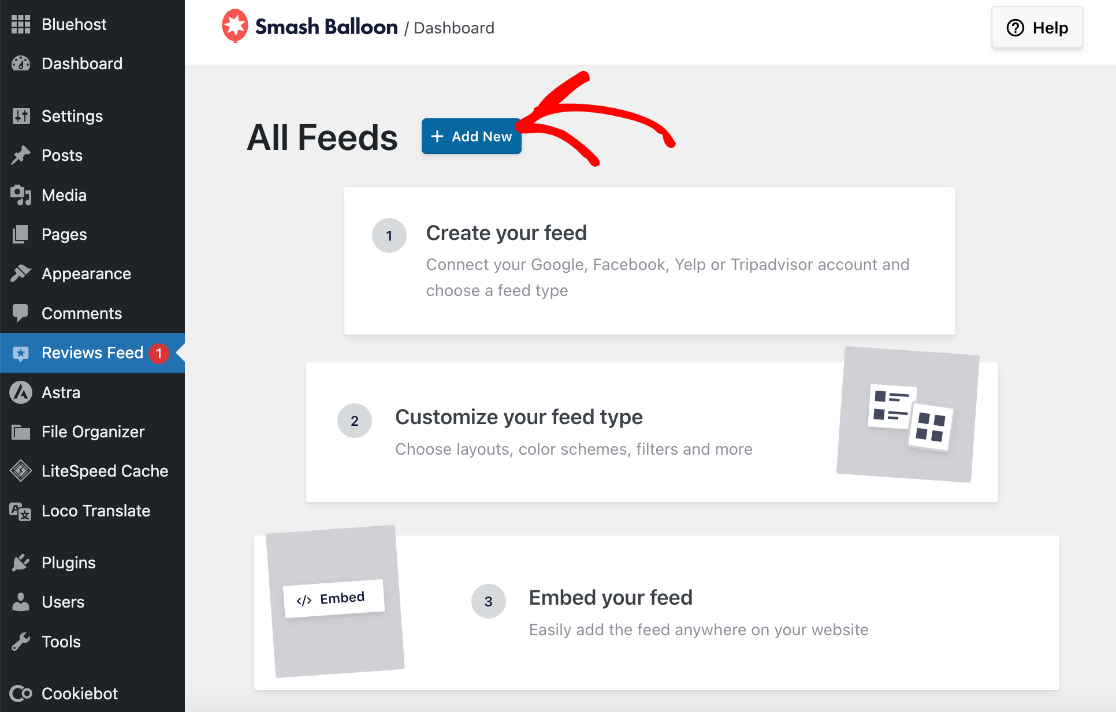
ในหน้าจอถัดไป คุณจะต้องเลือกแหล่งที่มาสำหรับบทวิจารณ์ของคุณ คลิกปุ่มที่ระบุว่า + เพิ่มแหล่งที่มา
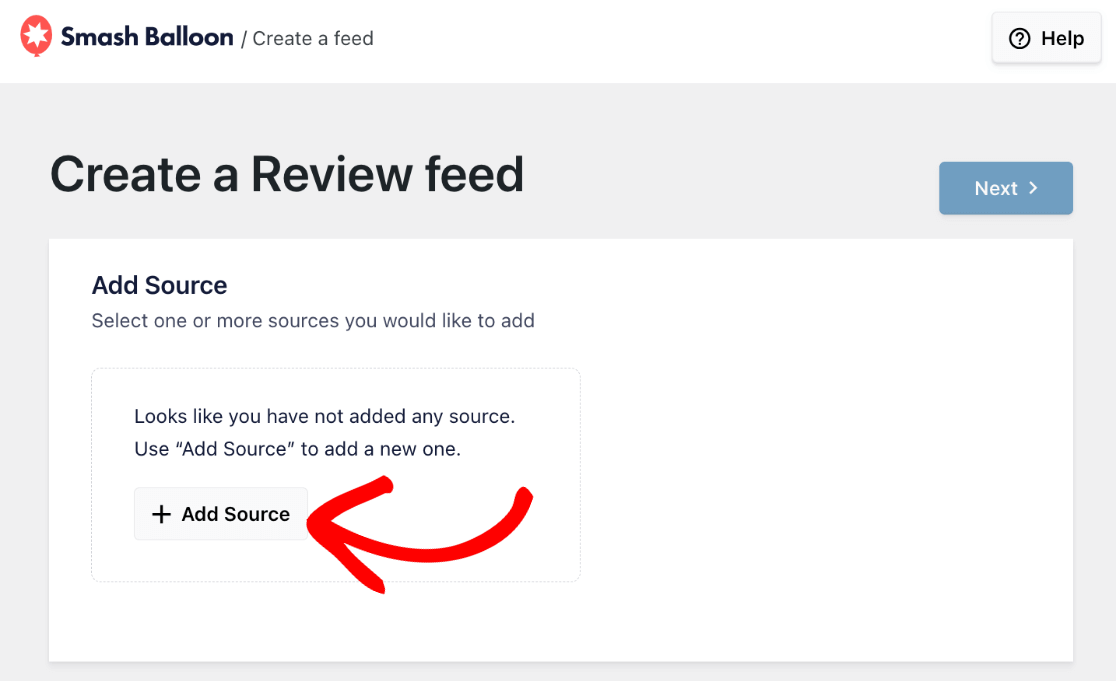
ป๊อปอัปจะปรากฏขึ้นเพื่อขอให้คุณเลือกแหล่งที่มาที่จะใช้ บทวิจารณ์สามารถมาจากแพลตฟอร์มต่างๆ แต่เพื่อวัตถุประสงค์ของบทแนะนำนี้ ให้คลิก Google
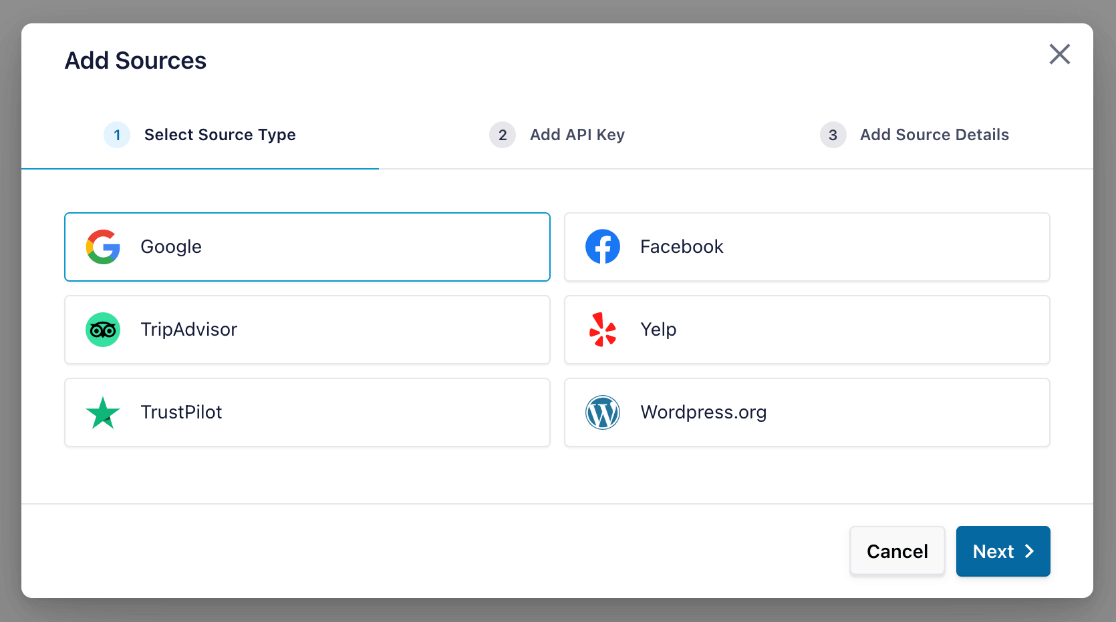
กด ถัดไป ตอนนี้ เราจะแสดงวิธีลิงก์รีวิวของ Google กับเว็บไซต์ของคุณโดยการเชื่อมต่อ Google Business Profile (เดิมเรียกว่า Google my Business หรือ GMB)
ขั้นตอนที่ 3: เชื่อมโยงรีวิวธุรกิจ Google ของคุณ
ในหน้าจอถัดไปในป๊อปอัป คุณจะถูกขอให้ระบุ คีย์ Google API ของคุณ ซึ่งช่วยให้ฟีดรีวิว Pro ดึงรีวิวใหม่ได้โดยอัตโนมัติ และช่วยให้คุณใช้แหล่งข้อมูลนี้ในฟีดอื่นๆ ได้
หากคุณยังไม่มี ให้ทำตามบทช่วยสอนนี้เพื่อสร้างคีย์ Google API
เมื่อคุณมีคีย์ API แล้ว ให้วางลงในป๊อปอัป แล้วคลิก ถัดไป หรือคุณสามารถคลิก ข้ามได้ หากต้องการเพิ่มในภายหลัง
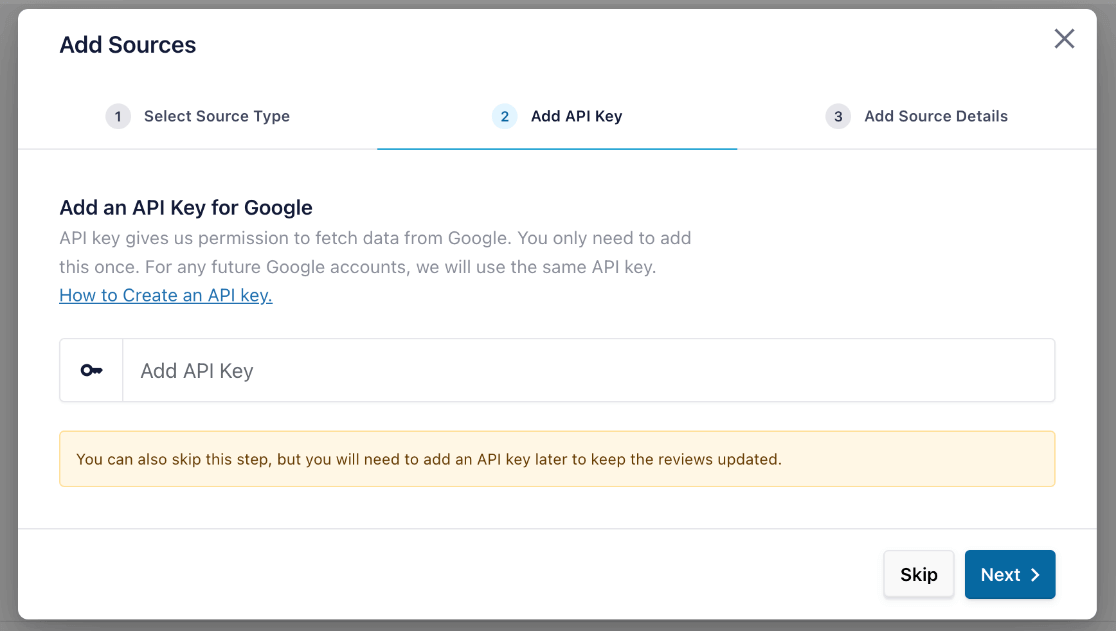
ตอนนี้คุณจะถูกขอให้ระบุรหัสสถานที่ของคุณ ซึ่งจะบอกปลั๊กอินว่าจะดึงบทวิจารณ์จากหน้าใด หากคุณไม่ทราบว่ารหัสธุรกิจของคุณคืออะไร ให้ไปที่เครื่องมือค้นหารหัสสถานที่ของ Google
ใช้แผนที่ Google ในหน้านี้ ค้นหาธุรกิจของคุณแล้วคลิกเมื่อธุรกิจของคุณปรากฏขึ้นในรายการแบบเลื่อนลง จากนั้น คุณจะเห็น รหัสสถานที่ ของคุณถัดจากเครื่องหมายบนแผนที่
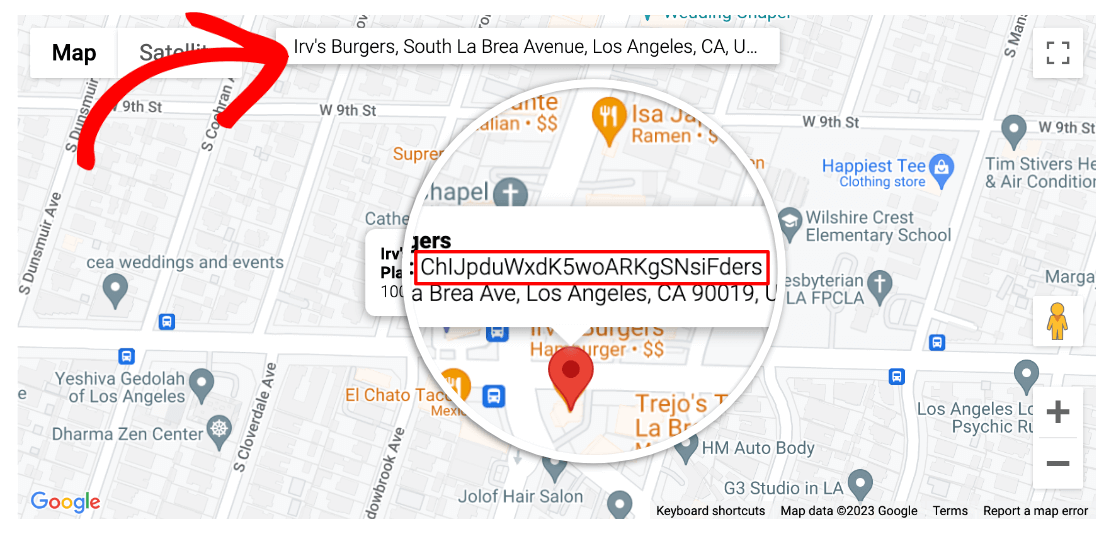
หลังจากคัดลอก รหัสสถานที่ ของคุณแล้ว ให้กลับไปที่แท็บ WordPress ของคุณแล้ววางลงในป๊อปอัป คลิก เสร็จสิ้น เมื่อคุณทำเสร็จแล้ว
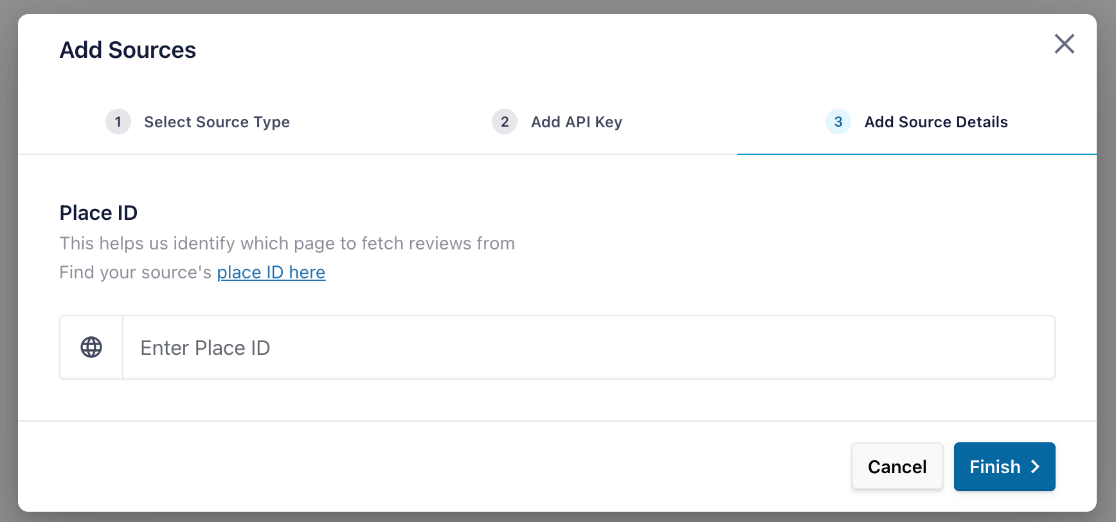
ตอนนี้คุณจะเห็นรีวิวโดย Google ของธุรกิจของคุณแสดงเป็นแหล่งที่มา คุณสามารถเพิ่มแหล่งข้อมูลเพิ่มเติมเพื่อใช้ในฟีดของคุณ เช่น Yelp หรือรีวิวบน Facebook ได้หากต้องการ
เมื่อคุณพร้อม ให้เลือกแหล่งที่มาของบทวิจารณ์ของ Google และแหล่งที่มาเพิ่มเติมใดๆ ที่คุณเพิ่มไว้ แล้วคลิก ถัดไป
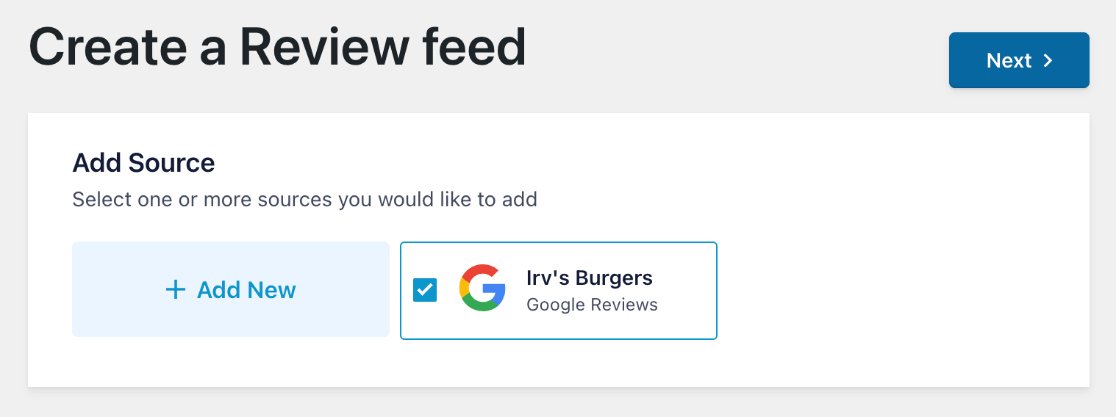

ต่อไปคือส่วนที่สนุกซึ่งคุณจะได้ปรับแต่งวิธีแสดงความเห็นของคุณ
ขั้นตอนที่ 4: ปรับแต่งฟีดรีวิว Google ของคุณ
ขั้นแรก ระบบจะถามว่าคุณต้องการใช้เทมเพลตใด คุณสามารถเลือกระหว่าง:
- ค่าเริ่มต้น: บทวิจารณ์จะแสดงในรายการ คล้ายกับที่ปรากฏบน Google
- การ์ดแบบง่าย: บทวิจารณ์จะแสดงอยู่ในรายการ แต่บทวิจารณ์แต่ละรายการจะอยู่ในการ์ดของตัวเอง
- การก่ออิฐ: บทวิจารณ์จะแสดงบนการ์ดในรูปแบบแกลเลอรี
- รีวิวเดี่ยว: แสดงรีวิวเดียว วิธีนี้จะเป็นประโยชน์หากคุณต้องการแทรกบทวิจารณ์ที่เฉพาะเจาะจงที่ไหนสักแห่งในไซต์ของคุณ เช่น บนหน้า Landing Page
- Showcase Carousel: Carousel จะแสดงรีวิวทีละรายการ
- ภาพหมุน: ภาพหมุนพร้อมบทวิจารณ์ครั้งละหนึ่งแถว
- ตารางแบบหมุน: แบบหมุนที่มีบทวิจารณ์หลายแถวและคอลัมน์
การเปลี่ยนแปลงเทมเพลตในขั้นตอนถัดไปเป็นเรื่องง่าย ดังนั้นอย่ากังวลหากคุณไม่แน่ใจว่าจะเลือกเทมเพลตใด นอกจากนี้ เทมเพลตทั้งหมดยังสามารถปรับแต่งเพื่อระบุสิ่งต่าง ๆ เช่น จำนวนแถวหรือคอลัมน์ การแบ่งหน้า เล่นอัตโนมัติ และอื่น ๆ อีกมากมาย
หลังจากเลือกเทมเพลตแล้ว ให้กด Next

ตอนนี้ คุณจะถูกนำไปที่ตัวแก้ไข ซึ่งจะแสดงตัวอย่างฟีดรีวิวของ Google ของคุณแบบเรียลไทม์ เพื่อให้คุณเห็นว่าการออกแบบของคุณมีลักษณะอย่างไรเมื่อคุณทำการเปลี่ยนแปลง ปรับแต่งการแสดงผลและการตั้งค่าฟีดของคุณได้เลย
1. ปรับแต่งการแสดงฟีดรีวิวของคุณ
เครื่องมือแก้ไข คุณสามารถปรับแต่งเพิ่มเติมว่าบทวิจารณ์จะมีลักษณะอย่างไรบนเว็บไซต์ของคุณได้
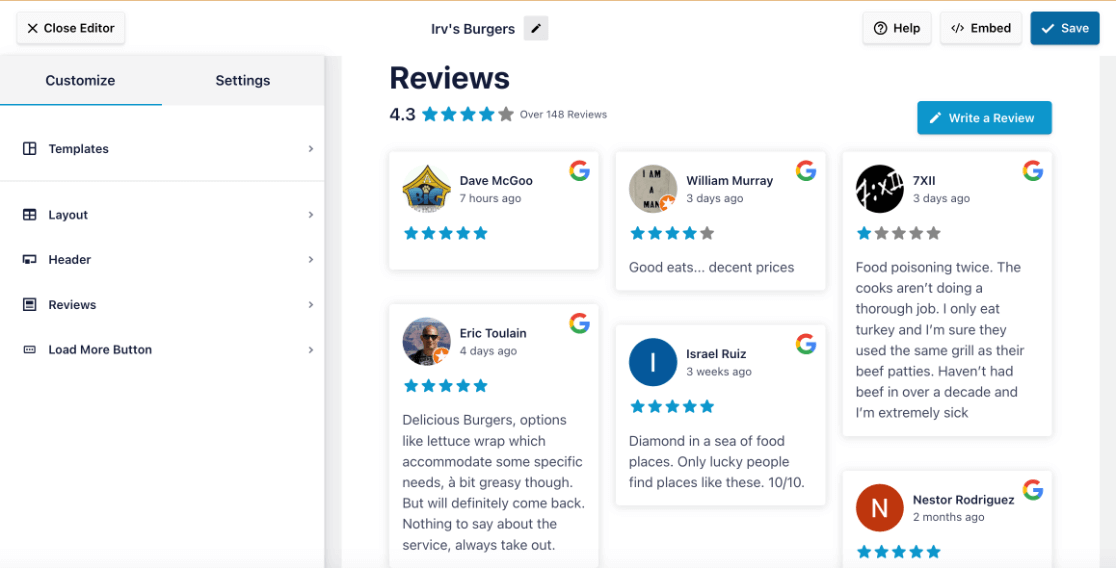
ด้วยการใช้แถบด้านข้างทางด้านซ้าย คุณสามารถเปลี่ยนเทมเพลต ลองเค้าโครงที่แตกต่างกัน แก้ไขสีและการออกแบบของปุ่มและองค์ประกอบอื่นๆ ปรับแต่งส่วนหัว และอื่นๆ อีกมากมาย
คุณจะสังเกตเห็นปุ่ม เขียนรีวิว บนฟีดของคุณ ซึ่งเป็นคุณสมบัติที่ยอดเยี่ยม โดยค่าเริ่มต้น ลิงก์จะนำผู้เข้าชมมาเขียนรีวิวโดย Google ใหม่สำหรับธุรกิจของคุณ อย่างไรก็ตาม คุณสามารถยกเว้นปุ่มหรือเปลี่ยนเป็นลิงก์ที่กำหนดเองได้หากต้องการ
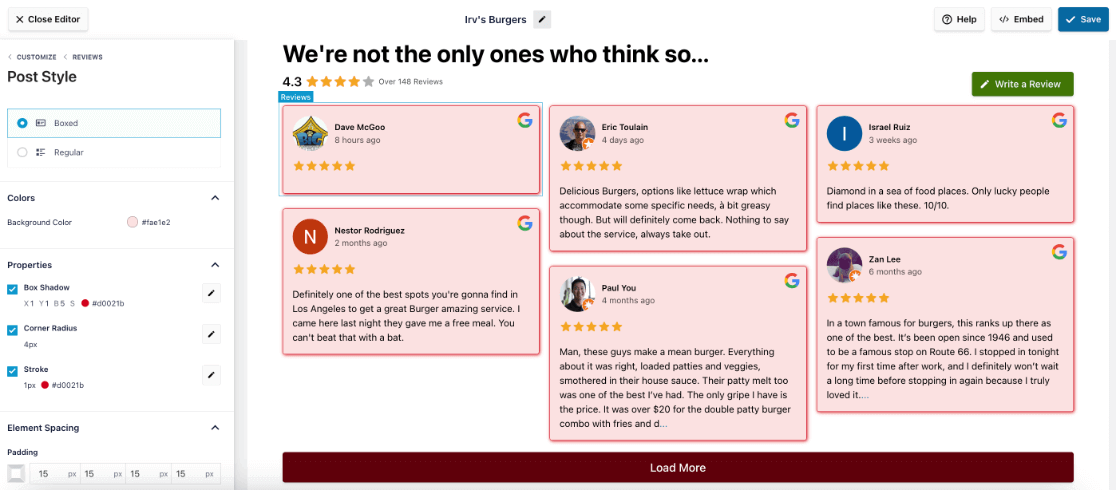
ลองใช้เครื่องมือปรับแต่งได้เลย จนกว่าฟีดรีวิวธุรกิจของคุณจะมีลักษณะตามที่คุณต้องการ จากนั้น เราจะแสดงวิธีแก้ไขการตั้งค่า
2. ปรับแต่งการตั้งค่าฟีดรีวิวของคุณ
ขณะอยู่ในเครื่องมือปรับแต่ง ให้คลิกแท็บ การตั้งค่า ในแถบด้านข้างเพื่อกรองและกลั่นกรองบทวิจารณ์ที่จะแสดงในเว็บไซต์ของคุณ
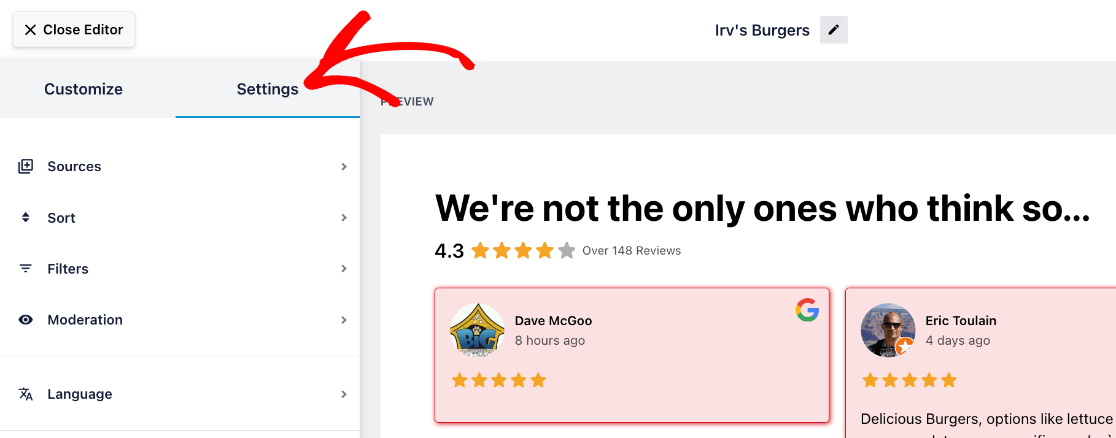
จากแท็บนี้ คุณสามารถจัดการบทวิจารณ์ธุรกิจของ Google ที่คุณต้องการแสดงบนไซต์ของคุณได้ ต่อไปนี้คือรายละเอียดเกี่ยวกับสิ่งที่คุณสามารถทำได้ในแต่ละส่วนภายใต้ การตั้งค่า :
แหล่งที่มา: เพิ่มแพลตฟอร์มเพิ่มเติมเพื่อดึงรีวิวธุรกิจมาและแสดงในฟีดของคุณ
จัดเรียง: พิจารณาว่ารีวิวจัดเรียงแบบสุ่ม ตามวันที่ หรือตามระดับดาว
ตัวกรอง: ยกเว้น/รวมบทวิจารณ์ตามระดับดาวและ/หรือคำหลักบางคำที่พบในบทวิจารณ์ ตัวอย่างเช่น คุณสามารถกรองบทวิจารณ์ทั้งหมดที่ต่ำกว่า 3 ดาวหรือบทวิจารณ์ทั้งหมดที่มีคำว่า "ไม่ดี" ออก
การกลั่นกรอง: หากเปิดใช้งาน คุณลักษณะนี้จะช่วยให้คุณสามารถซ่อนบทวิจารณ์ทั้งหมดตามค่าเริ่มต้นจนกว่าคุณจะเลือกให้แสดง หรือคุณสามารถแสดงบทวิจารณ์ทั้งหมดตามค่าเริ่มต้น และเลือกบทวิจารณ์ที่ต้องการยกเว้นได้
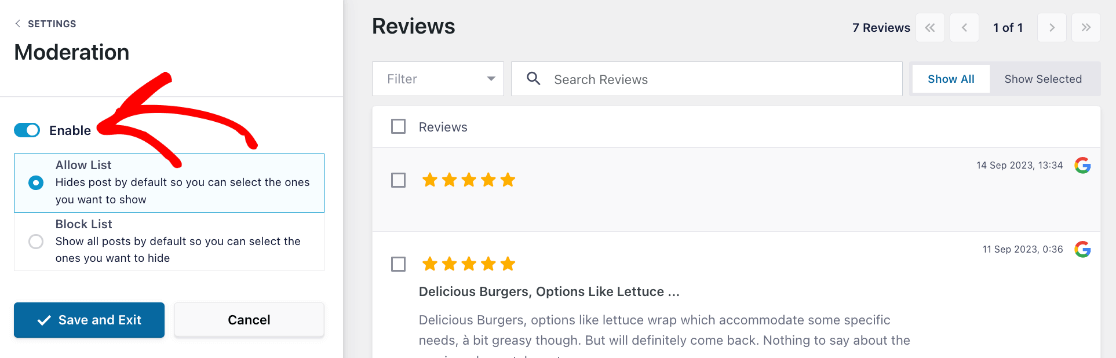
ภาษา: ภาษาในรีวิวโดย Google ของคุณจะถูกตั้งค่าเป็นค่าเริ่มต้น แต่คุณสามารถระบุได้ว่าควรแปลเป็นภาษาใดได้หากต้องการ
เมื่อคุณปรับแต่งการออกแบบและแก้ไขการตั้งค่าฟีดของคุณเสร็จแล้ว ให้คลิก บันทึก ที่มุมขวาบน ต่อไป เรามาดูวิธีฝังบทวิจารณ์ธุรกิจของ Google บนไซต์ของคุณกัน
ขั้นตอนที่ 5: ฝังฟีดรีวิว Google ของคุณบน WordPress
เมื่อคุณได้เรียนรู้วิธีเชื่อมโยงรีวิวจาก Google กับเว็บไซต์ของคุณ ปรับแต่งการแสดงผล และจัดการรีวิวที่จะแสดงแล้ว ก็ถึงเวลาฝังรีวิวเหล่านั้น
หลังจากกด บันทึก ให้ คลิกปุ่ม ฝัง ที่ด้านบนของเครื่องมือปรับแต่งฟีด
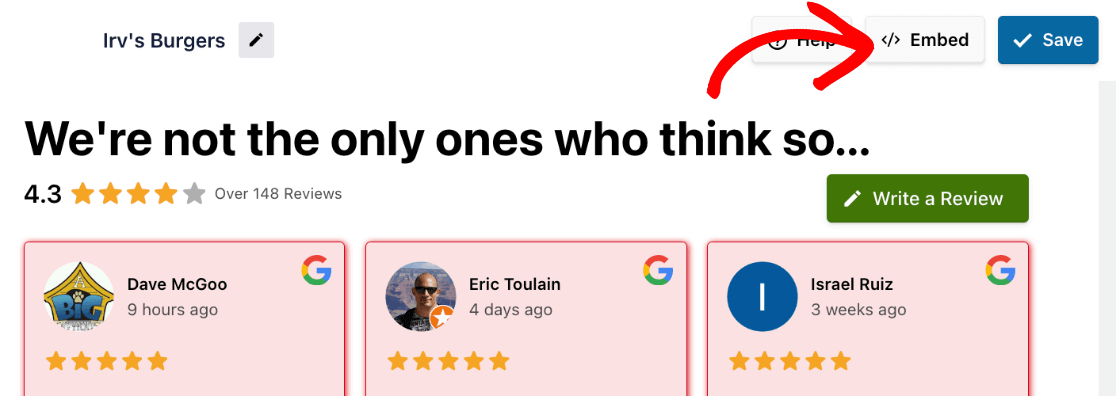
ตอนนี้ป๊อปอัปจะปรากฏขึ้น คุณสามารถคัดลอกรหัสย่อเพื่อฝัง Google Reviews ไว้ที่ใดก็ได้บนเว็บไซต์ของคุณ หรือเลือกจาก 1 ใน 2 ตัวเลือกด้านล่าง:
- เพิ่มลงในเพจ: แสดงรีวิวจาก Google บนหน้าเว็บของคุณ
- เพิ่มลงในวิดเจ็ต: แสดงรีวิวจาก Google ในแถบด้านข้าง ส่วนท้าย หรือตำแหน่งวิดเจ็ตอื่นของเว็บไซต์ของคุณ
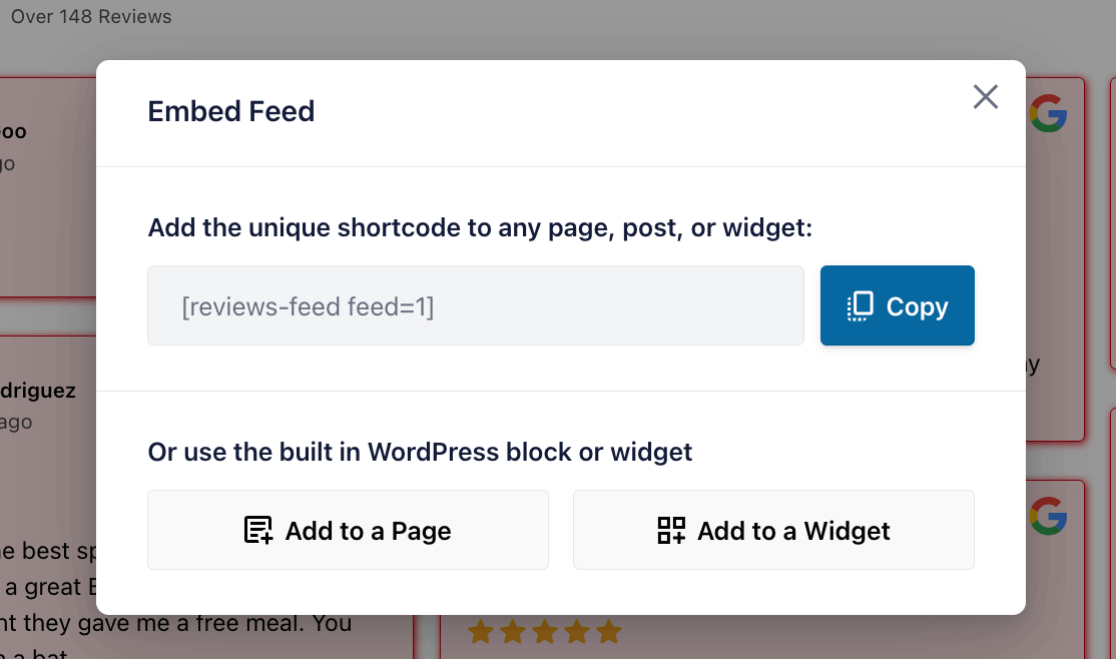
มาดูวิธีฝังรีวิวจาก Google โดยใช้ทั้งสองตัวเลือกกันดีกว่า
1. ฝังรีวิวของ Google บนหน้าเว็บ
หากต้องการฝังรีวิว Google ของคุณบนเพจ ให้คลิกปุ่ม เพิ่มลงในเพจ ป๊อปอัปจะแสดงรายการหน้าเว็บไซต์ที่คุณมีให้เลือก เลือกสิ่งที่คุณต้องการแล้วคลิก เพิ่ม
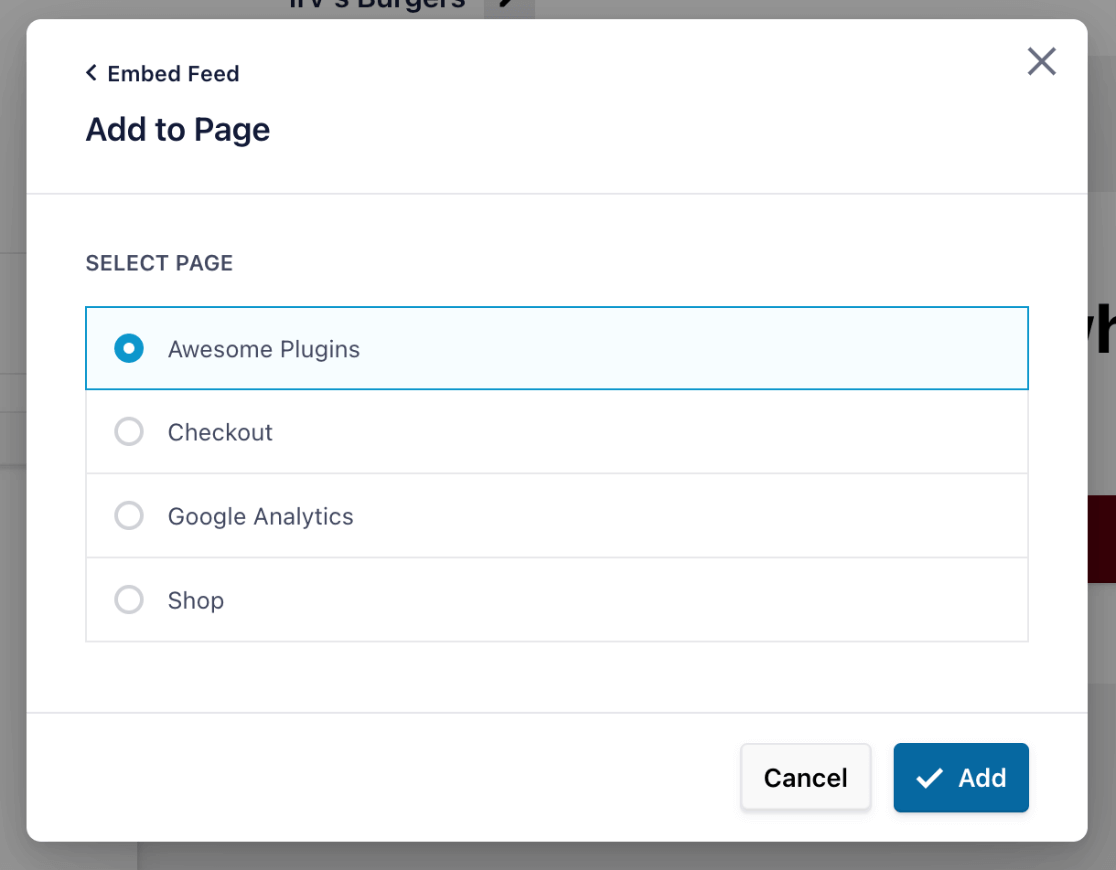
ระบบจะนำคุณไปยังตัวแก้ไข WordPress สำหรับหน้าที่เลือก ซึ่งคุณสามารถคลิกเครื่องหมาย + เพื่อเพิ่มบล็อกใหม่ได้
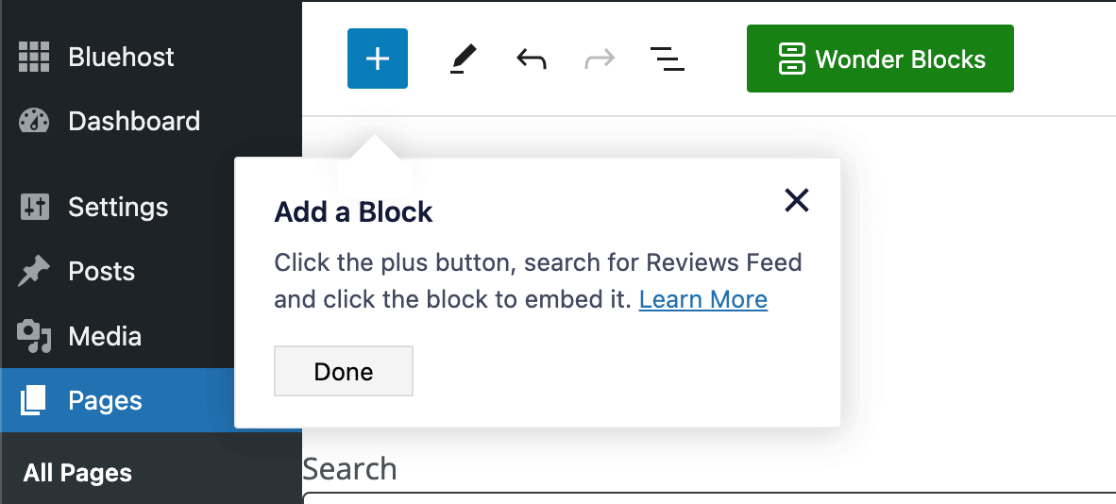
หากต้องการฝังฟีดของคุณบนเพจ เพียงค้นหา ฟีดรีวิว แล้วเลือกบล็อกเมื่อคุณเห็น

เมื่อคุณอัปเดตหน้าแล้ว ให้เปิดหน้านั้นในแท็บใหม่เพื่อดูฟีดรีวิวจาก Google ที่ฝังไว้ซึ่งแสดงบนเว็บไซต์ของคุณอย่างสวยงาม
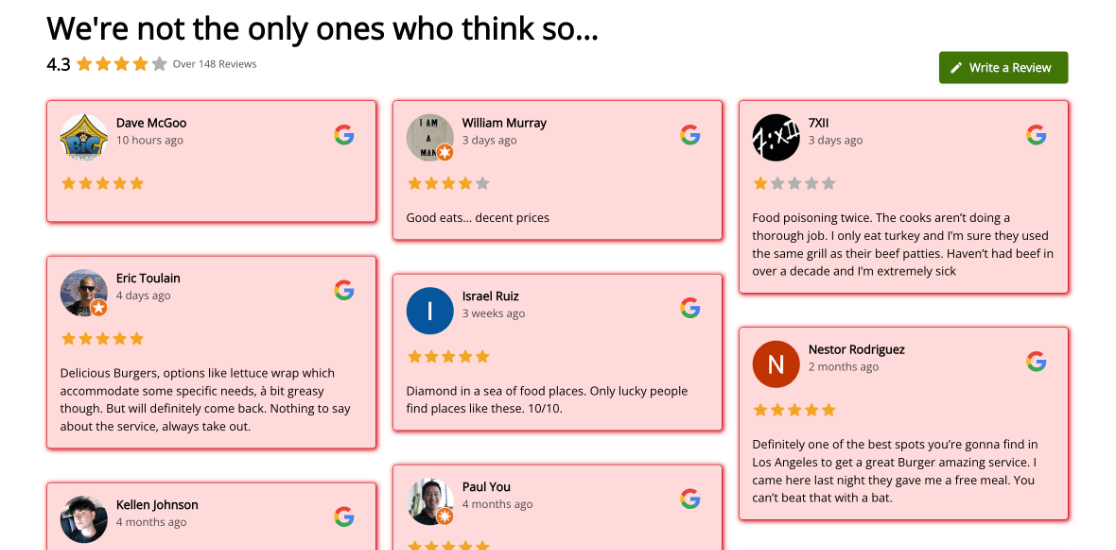
2. ฝังบทวิจารณ์ของ Google ไว้ในวิดเจ็ต
ตอนนี้ เรามาดูวิธีการฝังวิดเจ็ต Google Review กัน
หลังจากคลิกปุ่ม ฝัง ในตัวปรับแต่งฟีดแล้ว ให้คลิกตัวเลือก เพิ่มลงในวิดเจ็ต
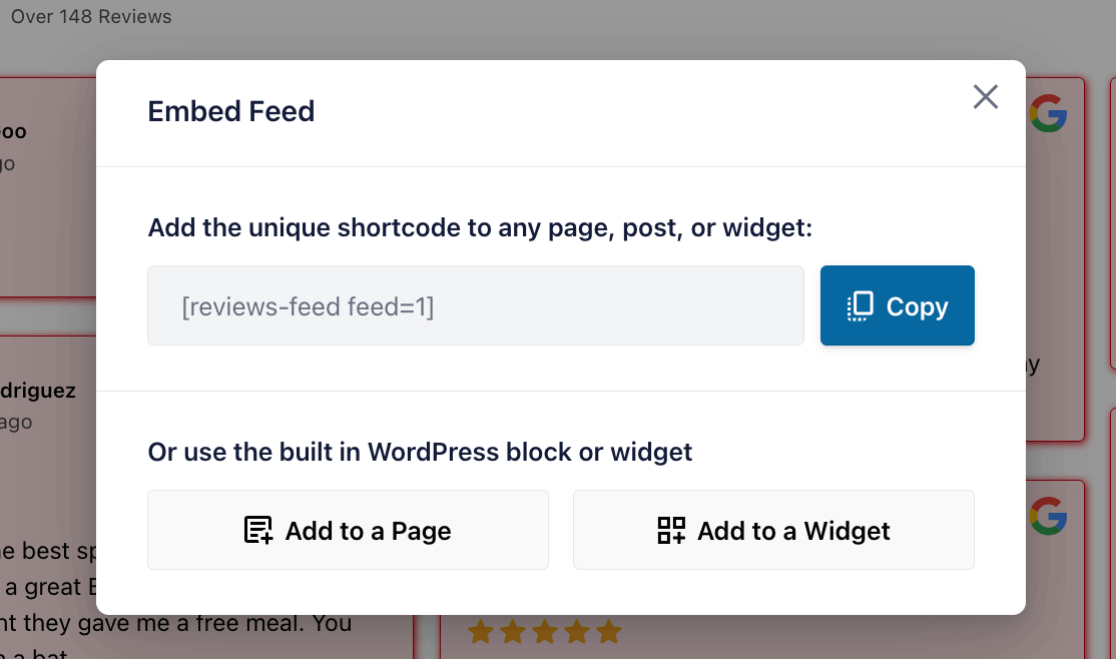
สิ่งนี้จะนำคุณไปยังพื้นที่ปรับแต่งวิดเจ็ตของเว็บไซต์ของคุณ โปรดทราบว่าพื้นที่วิดเจ็ตที่ใช้ได้จะแตกต่างกันไปขึ้นอยู่กับธีม WordPress ของคุณ
คลิกเครื่องหมาย + ใต้บริเวณที่คุณต้องการวางวิดเจ็ต จากนั้น เพียงค้นหา ฟีดบทวิจารณ์ และเพิ่มบล็อกเมื่อคุณเห็น
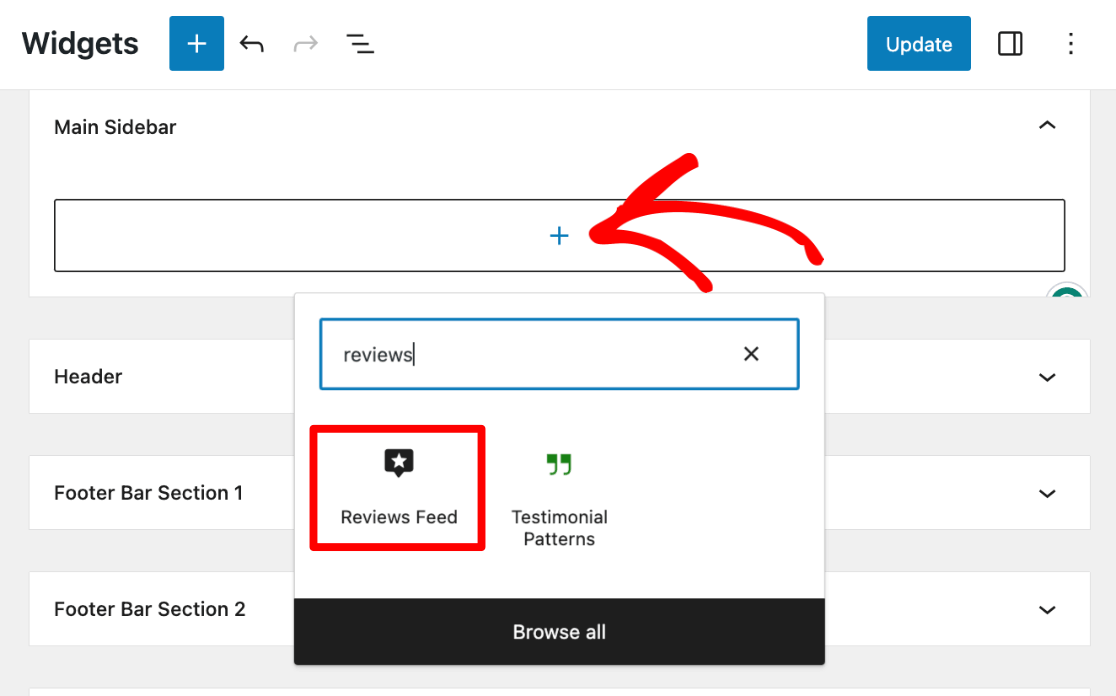
อย่าลืมคลิก อัปเดต หลังจากเสร็จสิ้น ตอนนี้คุณสามารถดูรีวิวจาก Google ของคุณได้ในพื้นที่วิดเจ็ตของไซต์ของคุณ
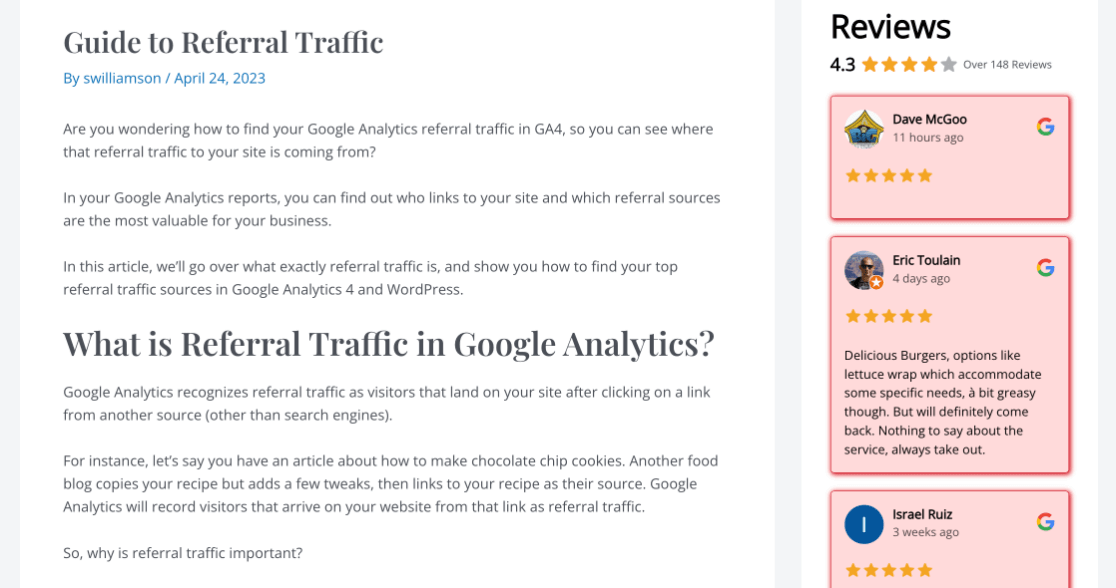
แค่นั้นแหละ! อย่างที่คุณเห็น Reviews Feed Pro เป็นตัวเปลี่ยนเกมในการแสดงรีวิวจาก Google บนเว็บไซต์ของคุณ เป็นเครื่องมือที่เรียบง่ายและทรงพลังซึ่งเหมาะอย่างยิ่งสำหรับการปรับปรุงกระบวนการสร้างความน่าเชื่อถือบนเว็บไซต์ของคุณ
เราหวังว่าบทความนี้จะช่วยคุณฝังบทวิจารณ์ธุรกิจของ Google บนเว็บไซต์ของคุณ คุณอาจต้องการดูบทความของเราเกี่ยวกับคำถามแบบสำรวจลูกค้า 44 ข้อ + คำแนะนำในการตอบรับที่มีความหมาย
ยังไม่ได้ใช้ MonsterInsights ใช่ไหม? คุณกำลังรออะไรอยู่?
อย่าลืมติดตามเราบน Twitter, Facebook และ YouTube เพื่อรับบทช่วยสอน WordPress ที่ดีที่สุดและการอัปเดต Google Analytics
